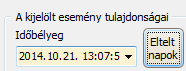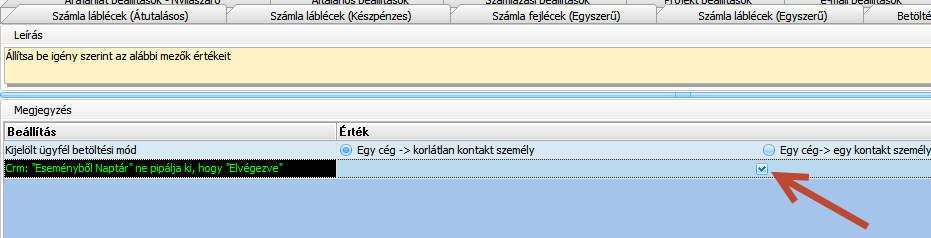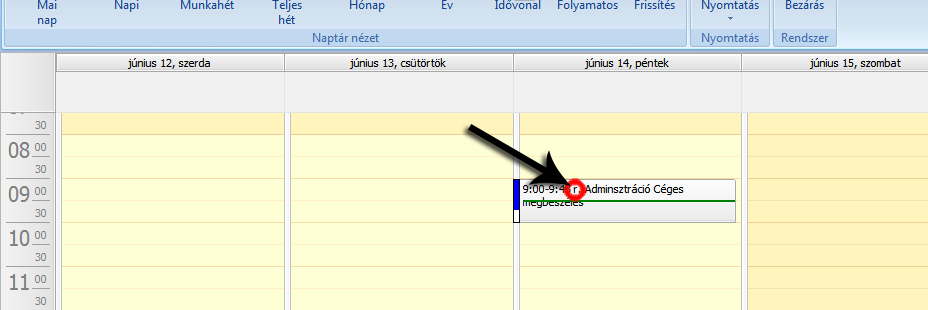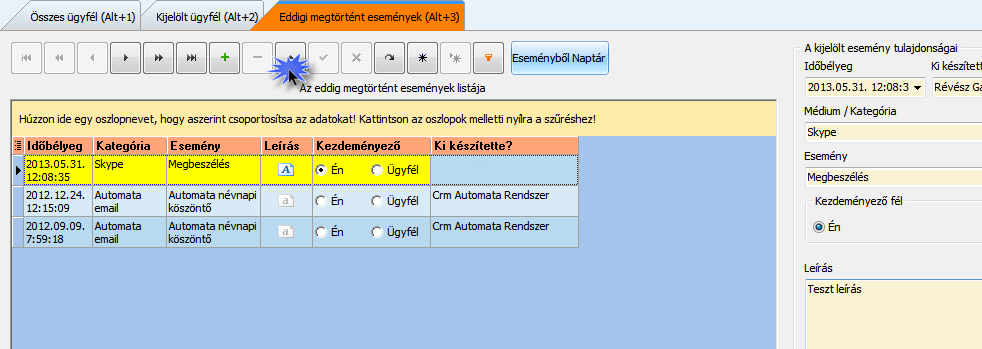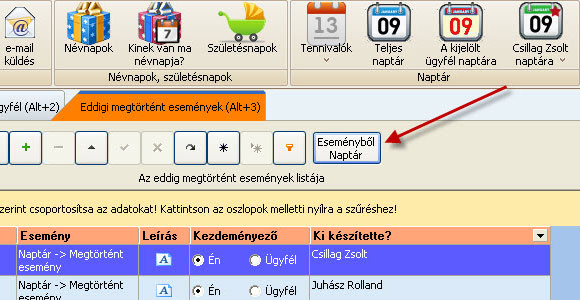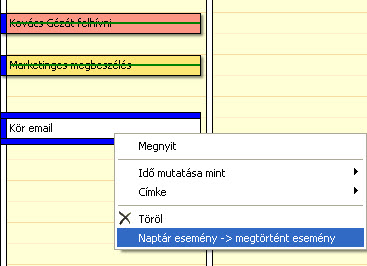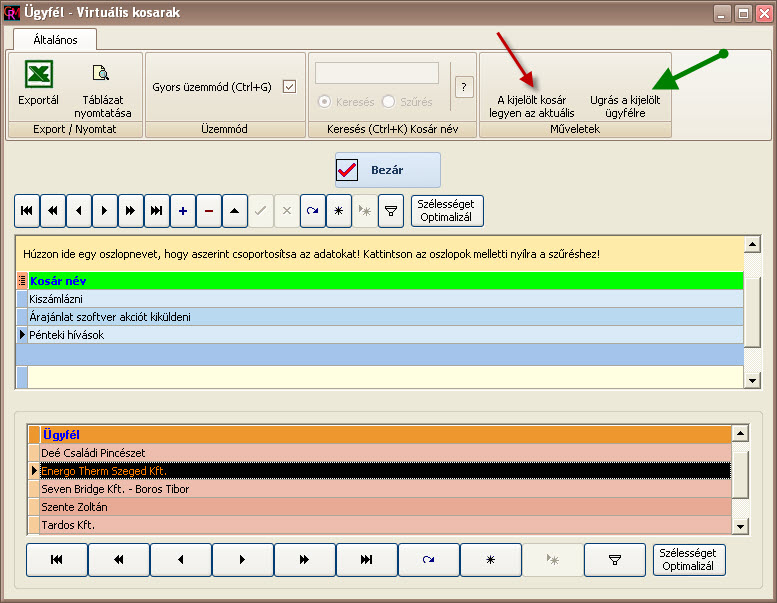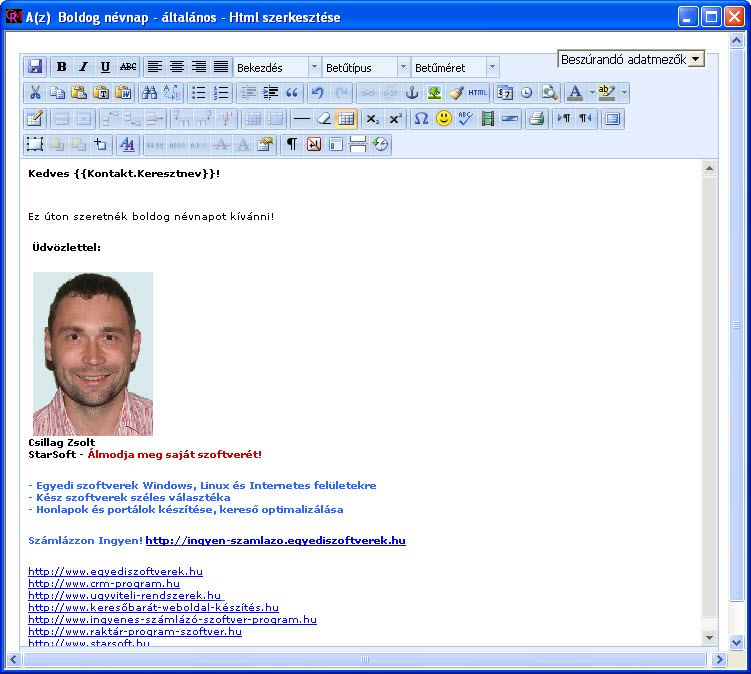Dolgozzunk otthonról- Home Office- ez folyik a csapból is…
de hogyan is kéne kialakítanak az új Home Office munkarendet?
Sajnos nem fog tudni minden ágazat Home Office-ban dolgozni, ez teljesen egyértelmű, viszont vannak olyan ágazatok, akik eddig offline munkálkodtak, de megoldható lenne, hogy online folytassák, de eddig még eszükbe sem jutott. Gondolok itt tanácsadókra, üzletkötőkre, akik eddig a személyes tárgyalást/találkozót részesítették előnyben, de a vírus miatt ez most kivitelezhetetlen. És természetesen azokra a cégekre, akiknek ez eddig túl modernek tűnt, viszont most az egyetlen módja, hogy dolgozni tudjanak.
Nézzük meg mi kell ahhoz, hogy Home Office-ban tudjunk dolgozni?
- Természetesen szükséges, hogy legyenek eszközeink, számítógép/laptop, tablet, de úgy gondolom ezen eszközökkel ma már mindenki rendelkezik
- Szükségünk lesz egy gyors Internet elérhetőségre
- Egy jó szoftverre, amivel nyomon tudjuk követni a kollégák munkáját, a projekteket
- Új stratégia kialakítására, amit a jelen helyzet megkövetel. Magába foglalja az új szabályokat is, amit a munkavállalóknak el kell fogadniuk.
- Heti megbeszélések, kinek mi a feladata, mikorra végzi el, ezeket a szoftverben rögzíteni, majd a következő héten átbeszélni az eredményeket.
- Mérhető célokat tűzzünk ki, azaz eredményekben, minőségben gondolkozzunk
A koronavírus terjedése miatt egyre több cég igyekszik megoldani, azt, hogy a munkavállalói otthonról, azaz – Home Office-ban tudjanak dolgozni. Azt azért érdemes tudni, hogy az otthoni munkavégzésünket számos dolog befolyásolhatja, mondhatjuk úgy is hogy a produktivitásunkat akadályozhatja. Az alábbiakban felsorolunk néhány dolgot, amire érdemes odafigyelni, azoknak, akik hatékonyak szeretnének lenne, az otthon végzett munkájuk során:
- Soha ne dolgozz otthon pizsamában! Bár elsőre nagyon csábító lehet ez az ötlet, de mégsem ajánljuk. Az javasoljuk, hogy úgy készülj fel egy munkanapra, mint azokon a napokan amikor bejártál az irodába. Persze kellhetsz egy kicsit később, hisz utaznod nem kell, de a napi rutin legyen meg. Felkelsz, felöltözöl, reggelizel…és a megszokott időben kezdj neki a munkának.
- Úgy gondolom a legtöbb embernél, van egy íróasztal, vagy egy sarok, ahol dolgozni szokott. Mindenképp legyen a munkára kijelölt helyünk, de az semmiképp se az ágy vagy a kanapé legyen, mert nem fogja hatékonyan segíteni a munkavégzést.
- Minden este írd össze a másnap elvégzendő feladatokat. Sőt nagyobb projektek esetén jobb ha havi szinten írod össze, amit lebontasz hetekre, napokra. Mindenkinek érdemes összeírni, legkésőbb előző nap este, hogy milyen feladatokat szeretne elvégezni. Ha van feladatlistád, akkor könnyen fogsz tudni haladni. Egy jó szoftverben, ezeket rögzíteni lehet napi, heti, havi naptárban, amiknél be lehet állítani rengeteg hasznos opciót.
- Attól még, hogy otthonról dolgozol, ne tűnj el! A főnököd, és a kollégáid mindig tudják, hogy épp min dolgozol, főként, ha nem mindenki 1-1 projekten dolgozik, hanem közös projekten van, ahol mindenkinek megvan a maga feladata. A CRM guru szoftverben fel tudod vinni magadnak és kollégáidnak is a feladatokat, vagy a főnököd is kiírhatja neked azokat. A főnököd, munkatársad a szoftverben megtudja nézni, hogy láttad-e az adott feladatot, s hogy elvégezted-e.
- Az otthoni munkavégzés során is figyelni kell arra, hogy bizonyos időközönként felálljunk a monitortól…fontos a rendszeres testmozgásra és az is, hogy megfelelően táplálkozzunk. Az emberek többsége 30-45 perceg tud fókuszáltan figyelni, koncentrálni egy huzamban. Érdemes úgy kialakítani a napi beosztást, hogy dolgozunk 45 percig, aztán 5-10 percet mással foglalkozunk. Mászkálunk egy kicsit, iszunk egy pohár vizet, teát, kávét. Vagy végzünk pár frissítő gyakorlatot. Aztán újabb 45 perc fókuszált munka. Ha a munkahelyeden 30 perc volt az ebédidő, akkor otthon is tarts 30 perc szünetet.
- Az otthoni munkavégzéshez ki kell alakítanod a szabályokat, amikhez tartanod kell magadat. Az otthoni környezetben könnyen elterelhetik a figyelmet a személyes dolgok vagy családtagok. Soha ne élj vissza a munkaadód bizalmával, mert az eredményeiden úgyis látszódni fog, ha munkaidő alatt, nem a munkáddal foglalkozol. Ezért is jó, ha egy olyan szoftvert használsz, amiben felvannak jegyezve a feladataid, ez segít fókuszáltan dolgoznod.
- Korlátozó családtagok. Vannak olyan családtagjaink, akiknek ez nagyon furcsa, és valahogy nem is értik hogy hogyan lehet otthonról dolgozni. Ezek általában idősebb szülök, akik nem veszik figyelembe, hogy neked valóban dolgoznod kell most bármilyen furcsa is számukra ez a helyzet. Mindenképp tudatosítsd velük a helyzet komolyságát, és azt is hogy komoly következményei lehetnek, ha nem leszel kész időben egy egy projekttel. Kérd meg őket, hogy ne zavarjanak a munkádban. Ahol kisebb gyerekek vannak, ott is meg kell oldani ezt a helyzetet, mert ők is nehezén értik meg, főként ha azelőtt nem túl sokat dolgoztál otthon.
Lehet hogy kényelmesnek tűnik, hogy Home office-ban dolgozunk, de figyelni kell, mert, egy idő után egyre nehezebbé válik fókuszáltnak maradni, a munkára koncentrálni. Ebben nagyon sokat tud segíteni a napi rutin, egy jó CRM szoftver használata, a feladatlista a megbeszélések, a közös online kajálások és a pozitív hozzáállás.
Mely szoftverek azok, amelyek támogatják a Home Office-ban való munkavégzést?
Online megbeszélések lebonyolítására:
Skype
Zoom
Google meet
Információk megosztására:
Google drive
Google dokumentumok
Google táblázatok
Közös képernyőmegosztásra:
Skype
Teamviewer
Logme-in
AnyDesk
…És végül a leghatékonyabb, hogy otthonról hatékonyan, koncentráltan tudjuk dolgozni egy jó CRM rendszer
- Pontos és teljes információkat látunk az egyes ügyletek állásáról, lefolyásáról (honnan jött az érdeklődő, mit kezdtünk vele, mi lett vele, kapott e árajánlatot, válaszolt-e rá, ki hívta fel, vásárolt-e, fizetett-e, elégedett volt-e).
- Naprakész adatokat láthatunk a munkatársaik tevékenységéről, feladatairól, látta-e a a kiosztott feladatot, elvégezte-e. A munkatársak tevékenysége nyomon követhető és mérhető.
- A szoftver segítségével fel tudunk magunknak vinni napi, heti, havi, folyamatosan ismétlődő feladatokat, vagy akár más kollégánknak is.
- Egyszerűsíteni (standardizálni) tudjuk az ajánlat készítéseket.
- Hatékony marketing-kampányokat tudunk futtatni, megszemélyesített e-maileket, postai leveleket, faxokat küldeni.
- Láthatjuk az összes információt és ügylet lefolyását minden egyes ügyfélnél külön-külön, az összes ügyfélnél, ügyfélcsoportoknál.
- A szoftver segíti, hogy egy ügyfél nem csak egyszer, hanem folyamatosan Önöknél vásároljon.
Próbálja ki most Ön is a CRM guru szoftvert!
Összeköthető más egyéb szoftvereinkkel, mint pl:
projekt szoftver
számlázás
kölcsönzés
szerviz
raktár
kereskedelmi rendszer
nyílászárós szoftver


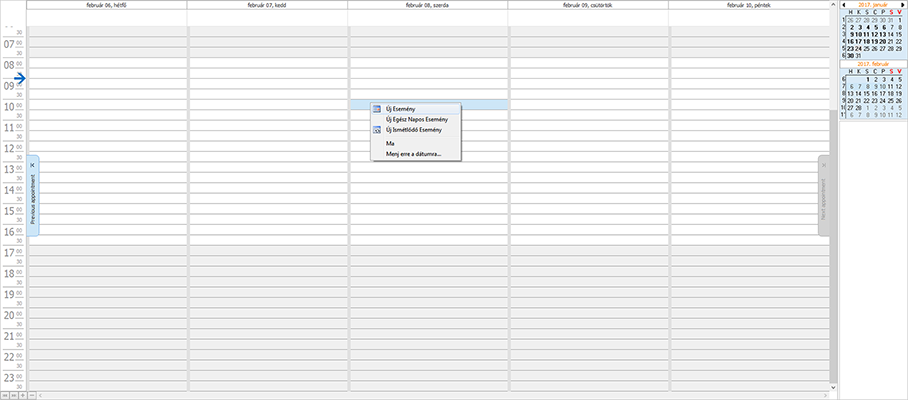
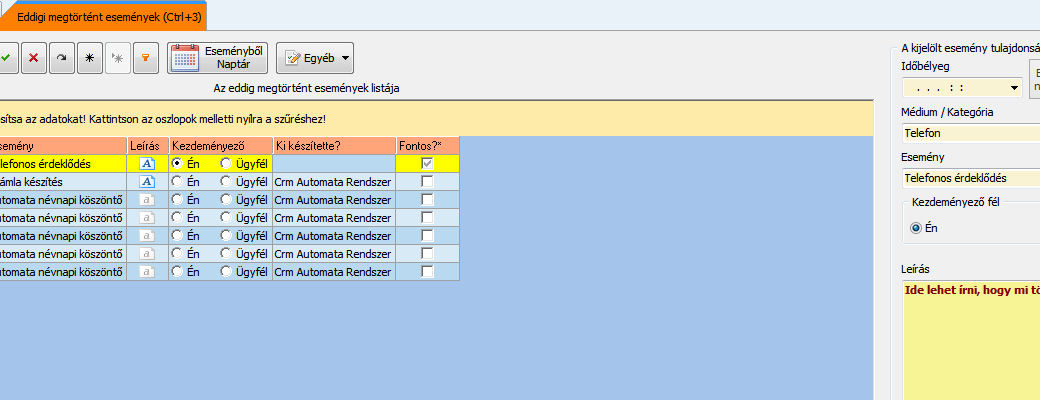
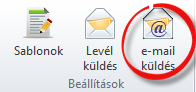 Hozzon létre, vagy használjon már egy meglévő sablont az e-mail küldéséhez. Beállíthatja a sablon nevét, az e-mail tárgyát, illetve a levél típusát is.
Hozzon létre, vagy használjon már egy meglévő sablont az e-mail küldéséhez. Beállíthatja a sablon nevét, az e-mail tárgyát, illetve a levél típusát is.